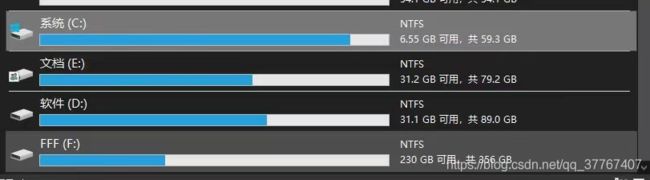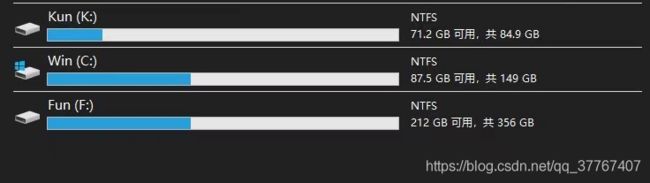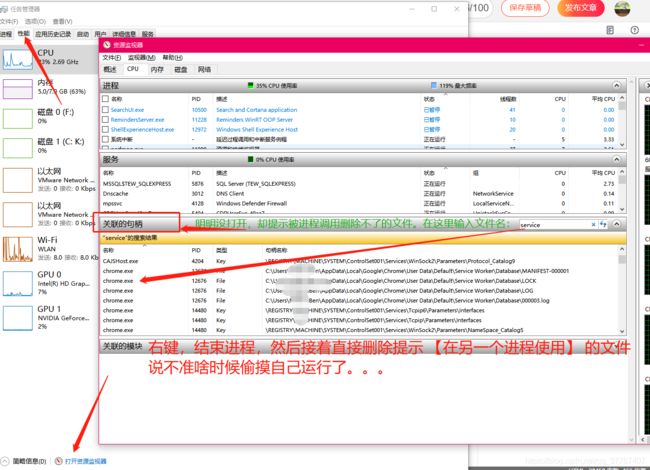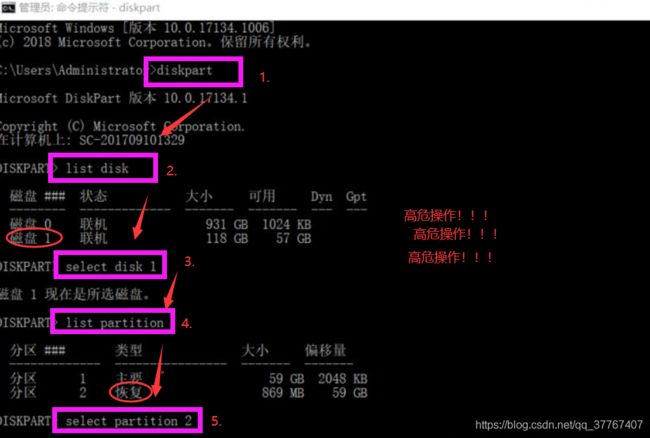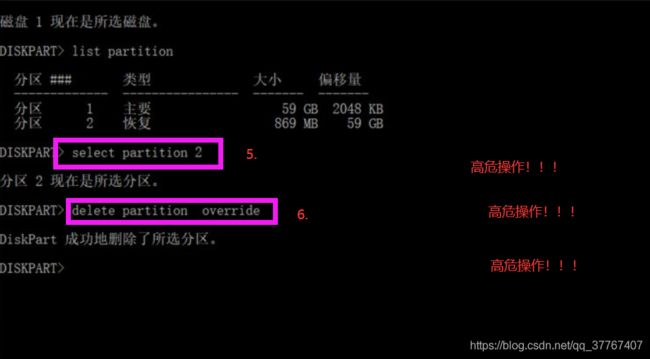Windows10 C盘如何扩容【10min内解决】
C盘扩容那些事儿
- 一、写在前面(不想看废话请看目录直奔主题)
-
- 1. **Windows 磁盘管理规则:**
- 2. **根据规则确定自己需要格式化的分区**
- 二、扩容重新分盘
-
- 1. **卸载软件、删除顽固文件**
-
- **访问被拒绝,因为你没有足够的权限怎么办?**
- ** 所选文件正在另一个进程运行,无法删除怎么办?**
- ** 不小心把service进程停运了,桌面啥也没了怎么办?**
- 2. 格式化硬盘、删除分区盘
-
- ** D、E盘不能格式化怎么办?**
- **C盘右侧的 恢复分区 怎么办?**
- 3. **扩容C盘 激动!!!**
- 三、 写在结尾
一、写在前面(不想看废话请看目录直奔主题)
目标:系统盘扩容
障碍:扩容规则、无权限删除文件、明明没有打开却提示正在运行、D盘无法格式化……
风险:系统奔溃、文件误删【本人刚学着写的第一个网页就被误删了……】
扩容遇到问题时想一句话:电脑是自己的,想让Ta怎样就得怎样。
同理,方法仅供参考,你自己自愿操作的,与我无关。

一般windows是安装在C盘,哪怕日后不安装软件在这里,时间长了各种APP数据会把系统盘吃掉很大一部分,以至于运行大软件时,系统临时空间不够用,有卡死、死机的风险{已躺枪}。所以我忍痛清除了多年来配置的各种开发环境【泪目】,只为给C盘一点空间。
本人电脑硬盘配置如下:
购机时: 256GB SSD SATA3 接口(SATA总线标准)【C、D、E盘从这里来】
加装了:512GB SSD M.2接口 (PCI-E 总线标准 NVMe协议 )【F盘,512-356GB给Linux】
物理上而言,两个SSD硬盘是两个东西,所以无法将新加装的512GB的硬盘分享给C盘。
1. Windows 磁盘管理规则:
只能将【在C盘右边挨着】、【未分配的空间】分配给C盘,意味着挡想要扩容C盘,要把C盘右侧相邻的空间变为未分配状态;
2. 根据规则确定自己需要格式化的分区
一般而言,除了C盘和C盘前面那个EFI(千万别删,不影响扩容)之外,这个硬盘上的其他分区大概率都要格式化、删除、还原。如下图,我把256GB硬盘上除C盘外,【D盘、E盘、恢复空间(后面会说)】全部格式化、还原成未分配空间:到这一步,那个灰色的【扩展卷】 选项终于可以点击了{鼓掌}
- 操作须知: 要扩容时,务必备份好数据,把要格式化的分区中的数据分配一下。
- 需要什么工具? 不需要任何第三方软件工具【什么分区助手八成都是liu氓】,依靠windows自带的功能即可快速完成扩容任务。
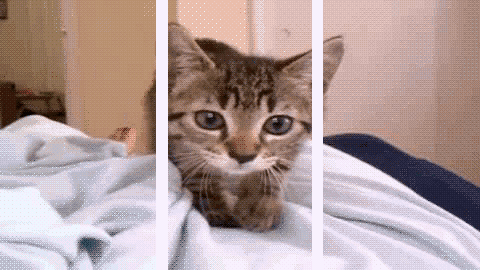
蓄势待发!
二、扩容重新分盘
到这一步,确认你已备份备份备份好所有重要数据。
扩容有风险,操作需谨慎!!!
扩容有风险,操作需谨慎!!!
扩容有风险,操作需谨慎!!!
以下操作针对需要C盘所在的硬盘,其他硬盘不受影响,但是也记得备份,防止误删。
1. 卸载软件、删除顽固文件
一般卸载软件和删除文件很简单,但总会遇到有几个难搞的。 删除文件时,有些dll、或者打开乱码的文件无法直接删除。
访问被拒绝,因为你没有足够的权限怎么办?
这里直接跳过右键设置文件所有者的操作,因为有时候你根本无法更改文件的所有者,此时压根不是administrator登录电脑,就想夺取权限,做梦吧!我是这么解决的:
1.1 打开电脑 所有控制面板选项—管理工具—计算机管理 (我的电脑-右键-管理 也可)。**找到用户中的administrator,右键,属性,去掉 账户禁用,确定,关闭 。**如下图
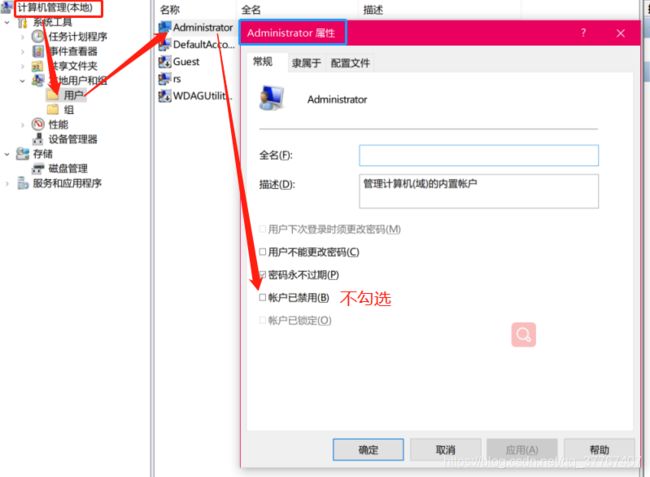
这时候可尝试更改文件所有者,删除那些文件,如果仍然提示无权限,看1.2
1.2进入电脑安全模式, 设置—更新和安全—恢复 —更新和安全—高级启动-立即重启—电脑开始重启,选择疑难解答—高级选项—启动设置—根据提示,输入对应的数字,启用安全模式,开机后直接删除之前提示无权限的文件,如下图:(不同电脑有点区别,不过都能找到相应选项)

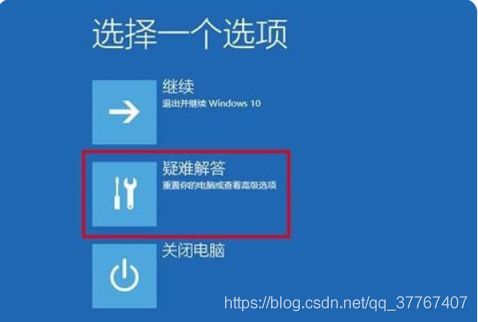

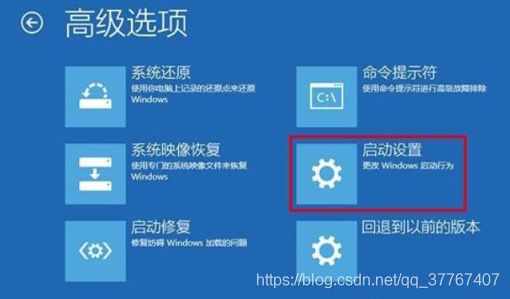
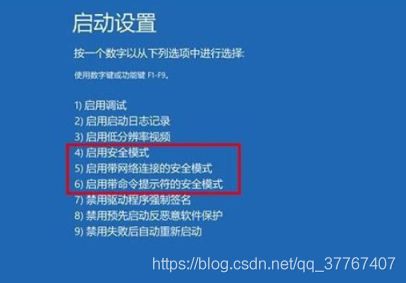
注意:安全模式下,不要乱操作,最稳妥的方式就是只删除顽固文件,其他的不要动。要对你的电脑负责
** 所选文件正在另一个进程运行,无法删除怎么办?**
我是这么做的:
1.3 按 Ctrl+Alt+del 进入任务管理器、 点击服务,打开系统监视器 ,找到关联的句柄,输入框中使金贵的手指敲入【不能删除的文件名】,此时可能会有多个,按照重合度排序,把他们一个个停止运行(老妈子风格提示:顶部菜单,选择 进程 点击下面的蓝色字样打开系统监视器—关联的句柄—输入被进程占用的文件名、停止运行相关进程、删除文件)
** 不小心把service进程停运了,桌面啥也没了怎么办?**
按 Win + R 打开 【运行】,输入cmd ,cmd界面输入services.msc 重启本地服务,你就能再次看到桌面。
确保你的cmd界面操作指令可正常运行,如果遇到 “xxx”不是内部或外部命令,也不是可运行的程序
或批处理文件【请自行百度:系统环境变量配置】
2. 格式化硬盘、删除分区盘
** D、E盘不能格式化怎么办?**
以D盘为例,在安全模式下或者切回正常模式登录电脑。
2.1 取消D盘中的页面文件(虚拟内存)。右击我的电脑、右键属性—高级—性能设置—高级—虚拟化内存更改在驱动器列表中选选择虚拟内存(页面文件)存放的分区(D)—选“无页面文件”,单击“设置”按钮,最后点击“确定”按钮退出。如下图:
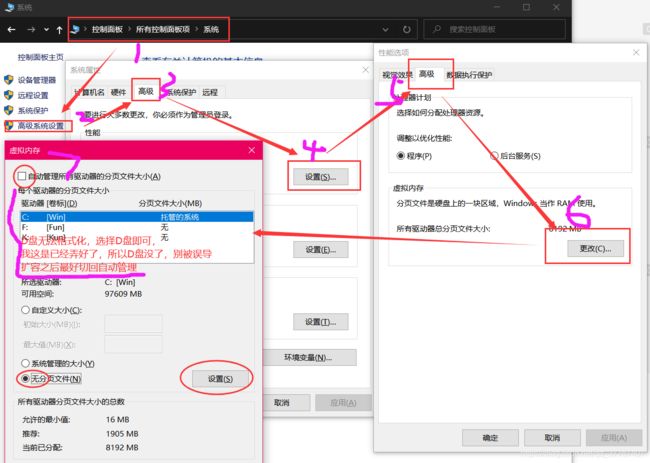
2.2 设置里搜索磁盘管理器,在需要删除的盘上右键,选择格式化、删除即可。如图:)
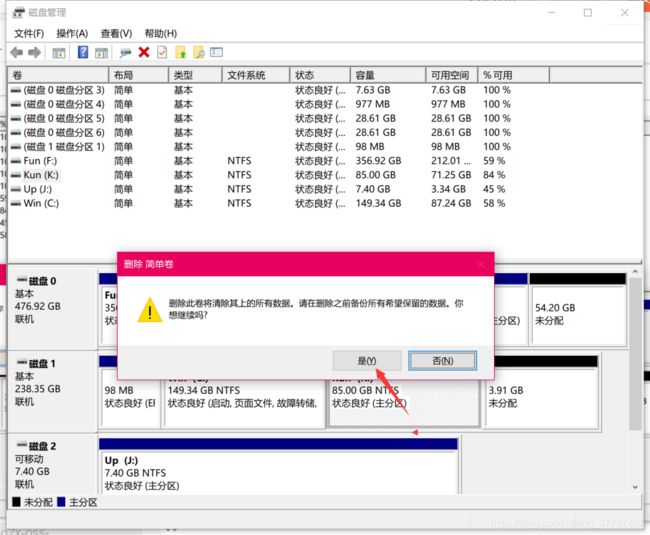
C盘右侧的 恢复分区 怎么办?
到现在,已删除了D、E等盘,得到了未分配空间。 可是还有一个小问题,windows系统默认分了一个恢复分区 ,大小1GB以内,虽然不大,但影响扩容呀,他就紧紧的挨着C盘右侧,根据Windows系统的尿性(磁盘管理规则),这个分区的存在影响了 未分配空间 与 C盘 相聚,经过了解恢复分区,在系统崩溃时,恢复分区有用,还可回到出厂设置等。一般删除也没事儿,如果不愿意,那就没法扩容了。我是这样解决恢复空间的:
删除它,磁盘管理器可以看到它,但不能右键删除它,不信你试试。
2.3 清除恢复分区:)
下面进行高危操作!!!
首先,一定要在 磁盘管理器 中看清楚,** 你的C盘在哪个物理硬盘,比如我的就在256GB的磁盘1 **
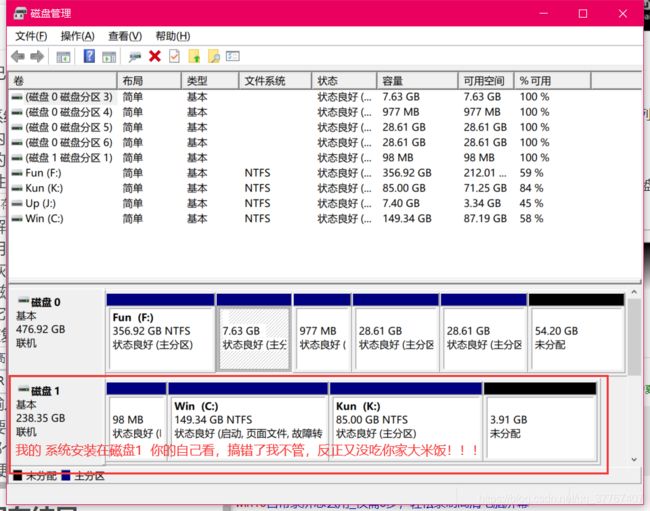
其次,按 Win + R 打开 【运行】,输入cmd ,进入命令行界面;
cmd界面输入 diskpart 进入磁盘超级管理;
输入 list disk 查看你的物理硬盘,我的C盘在 磁盘1 ,
所以输入 select disk 1 ,进入磁盘1;
然后,输入 list partition 可以看到磁盘1下的 ** 恢复分区为分区2 **,此时可以和磁盘管理器的界面对比,再次确认 恢复分区 的大小和这里的是否一致;
输入 select partition 2 可以看到选中了磁盘1下的分区2(恢复分区);
最后,输入delete partition override 可以看到磁盘1下的分区2(恢复分区)已被删除。
3. 扩容C盘 激动!!!
暂且不说以上操作多麻烦,单只是备份就让哥们姐们儿焦头烂额了,【鼓掌,坚持到现在不容易吧!!! 笔芯】
什么?你不会误删了文件吧!!!

**激动,去除掉夹在 C盘 和 未分配空间 之间层层破墙之后,扩展卷出现了 **
具体如何分配、分配多少看个人需求吧。经历惨痛的教训后,我索性把大量空间留给他,安装一些办公、影音、实用工具等软件包,哪怕是哪天它挂了,这些东西也容易获得。 不建议只留一个C盘,找文件很痛苦哦,路径太长。
三、 写在结尾
扩容一时爽,恢复火葬场。
扩容后,再次安装一些开发软件时可能会出现打开即报错的问题,大多是卸载软件时删除不彻底,进入C盘文件夹,APP数据在隐藏文件夹中,挨个删除,进入注册表挨个删除。
好了,C盘的大团圆之路算是走完了,且行且珍惜,不要等到Ta已经等不起了再回头扩容。

有错请指正,熬夜吐血完成……